FL Studio Harmor manual de traducción al japonés
Soy yosi, el mantenedor de Chillout con Beats.
Seguiremos traduciendo FL Studio al japonés.
Como es largo, lo crearé por separado para la primera mitad y la segunda mitad, y los combinaré más tarde.
Básicamente es Google Translate, pero si es terrible, lo arreglé.
También agregué algunas imágenes y videos para que sea más fácil de entender.
Se recomiendan a la venta ahora Harmor, Vocodex y Gross Beat.
Resumen de Harmor
Al igual que su predecesor, Harmless, Harmor tiene un potente motor de síntesis aditiva.El módulo resulta familiar para los entusiastas de los sintetizadores sustractivos: osciladores, filtros, moduladores de fase.Estos se introducen en Harmor, pero se realizan con datos de síntesis aditivos en lugar de audio, por lo que son más libres de usar.
Síntesis de adición/sustractiva: Harmor no tiene un flujo de audio, en su lugar, una tabla de datos de frecuencia y amplitud se manipula de manera eficiente y precisa de una manera que los métodos tradicionales de procesamiento de flujos de audio no son posibles.Da forma al filtro para controlar con precisión cada aspecto del proceso de generación de sonido.Recomposición de imagen y audio: arrastre y suelte archivos de imagen y audio (WAV, AIFF, WavPack, MP3, OGG, REX1 y 2) en Harmor para proporcionar reproducción de sonido con "calidad de muestra" o utilizarlos en combinación. si lo desea en su editor de imágenes favorito. Solo corta y pega entre Harmor y el editor de tu elección.

Características principales de Harmor
La filosofía de diseño de Harmor es "más", y todas las funciones, controles y funciones armónicas se han seleccionado cuidadosamente para obtener el máximo efecto.
Motor aditivo: realiza la síntesis de suma / resta de manera tan eficiente como los sintetizadores de "resta" tradicionales. Síntesis multimodal: sustracción clásica + resíntesis de audio + síntesis de imágenes.
Unidades de procesamiento especializadas: prismas, placas, desenfoques, filtros, fásers.
Modulación: envolvente de articulación multiparte avanzada.
Controles principales
- Buscar – El control “Global” está relacionado con la selección A/B de la “Parte” de interpretación y composición.
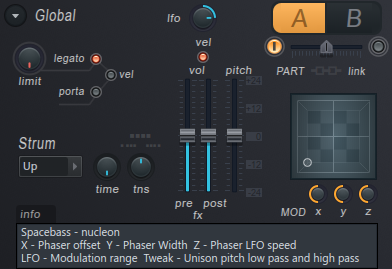
- Controles de piezas – Cada parte global (A y B) tiene el mismo conjunto de opciones de composición (que se muestra en la sección morada en la parte superior).El orden de las unidades se puede cambiar rápidamente en la configuración ADV (avanzada).
- Articuladores – Harmor tiene dos partes Articulación global (envolvente) Cada objetivo está modulado por múltiples partes de articulación al mismo tiempo.
- Imagen (por parte) – La sección IMG (Image Recomposition) trabaja con imágenes o muestras.
- efectos (globales) – Un conjunto completo de “efectos” esperados como distorsión, chorus, delay, reverb y compresión.
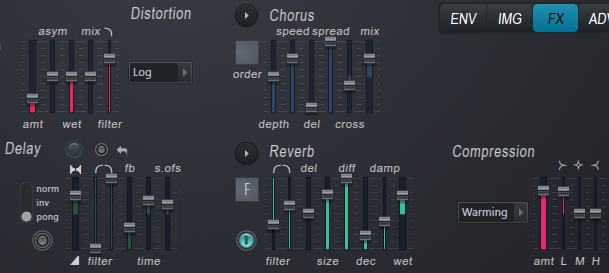
- Avanzado – Cambie de forma independiente el "orden de unidades" de las piezas sintéticas A/B para utilizar de manera efectiva más potencia de CPU que la configuración de rendimiento y calidad "futurista" que ofrece Starship Enterprise.
Timbre
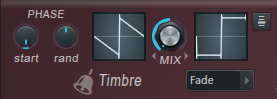
Por defecto, Timbre 1 y Timbre 2 generan ondas de diente de sierra y cuadradas, respectivamente.Cuando mezclas tonos, los tonos cambian. Puede hacer clic con el botón derecho en la ventana Timbre para cargar un archivo de audio, soltar un archivo de audio en la ventana o editar el mapeo armónico de Timbre (nivel y fase) para crear una forma de onda personalizada.La salida de la sección de timbre se combina con la sección de imagen/resíntesis (si está activa).
Las formas de onda en la sección de timbre se generan de forma aditiva de acuerdo con los siguientes controles:
Timbre: los tonos predeterminados son dientes de sierra y ondas cuadradas.Consulte las opciones de tono a continuación para obtener información sobre cómo cambiar la forma de onda.
FASE

- comienzo – La fase inicial de la forma de onda es de 0 a 359 grados.
- Frontera – Gire a la izquierda para aleatorizar aleatoriamente cada fase parcial individualmente, lo que ayuda a agregar caracteres al usar Pluck.Gire a la derecha para establecer la fase de la forma de onda global en el modo de "ejecución libre". Unison evita reactivar el sonido "flanger" y agrega una nota reactivadora de variación de fase.
Timbre
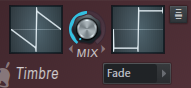
- Ventanas de timbre – La ventana de timbre contiene una forma de onda de un solo ciclo y se utiliza como fuente de oscilador. El timbre 1 y el timbre 2 están relacionados porque comparten la misma información de fase armónica (por lo que solo hay una envolvente de fase armónica por componente).Las fases se comparten, por lo que los tonos no se cancelan cuando se mezclan.En el modo predeterminado, Timbre 1 y Timbre 1 pueden considerarse como dos mapeos de "nivel armónico" diferentes de la misma base "Saw Oscillator".Además, hay varias formas de crear una forma de onda personalizada.
- 1. Haga clic con el botón izquierdo para abrir la envolvente de nivel armónico del timbre 1 o 2 y edite la envolvente de fase armónica /.
- 2. Haga clic derecho y seleccione "Analizar la forma de onda de un solo ciclonavegador y "Envolvente de nivel armónicoAleatorizar ""RandomizeSeleccionar de.
- 3. Suelte el archivo de audio en Timbre Window 1 (tenga en cuenta que Timbre 2 usa los datos de fase de Timbre 1).Para obtener los mejores resultados, suelte una forma de onda de ciclo único de alta calidad en la ventana Timbre.
NOTAS:
- Al cargar una forma de onda personalizada, Utilice Timbre 1 si desea lograr una forma específica.Puede establecer el nivel armónico y el mapeo de fase armónica.
- Datos de mapeo de fase parcial, establecidos al analizar formas de onda con Timbre 1 y compartidos con Timbre 2.
- Puede arrastrar formas de onda/muestras/archivos desde cualquier lugar en FL Studio y Windows a la ventana Timbre con "arrastrar y soltar".
- Para obtener más información sobre la programación manual de formas de onda, consulteMapeo armónico de timbreVer la sección.
- MIX – Mezclar las ventanas de dos tonos.
- Modo de fusión de timbres (menú) – Elija entre varias opciones de fundido cruzado.
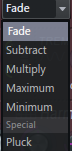
-
- Fundido – Fundido cruzado estándar de Timber 1 a Timber 2.
- Sustraer – El tono 1 se deduce del tono 2.
- Multiplicar – Multiplicar el tono 1 por el tono 2.
- Máximo – El nivel armónico máximo se selecciona entre los timbres 1 y 2.
- Longitud Mínima – El nivel armónico mínimo se selecciona entre Timbre 1 y 2.
- Arrancar – Combina la descomposición y la forma de Pluck.Es decir, los armónicos se ajustan para que coincidan con la envolvente de ecualización de Pluck.
- Configuración de subarmónicos (menú) – Configure los subarmónicos 2 y 3 en "Alrededor" (los subarmónicos 2 y 3 son relativos al subarmónico 1).3 octavas por debajo de cada uno).
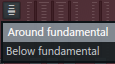
- Sub – Estos subarmónicos añaden graves, peso o profundidad a su sonido.Primer control deslizanteSubarmónico 1Es siempre la octava por debajo de la nota fundamental.Los dos subcontroles deslizantes restantes son "Configuración de subarmónicosDepende de (ver arriba).Si la configuración es la siguiente:
- Aproximadamente – Subarmónico 2es el tercer armónico,Subarmónico 4 はSubarmónico 15to armónico de. El segundo armónico es la nota fundamental.
- A continuación – Subarmónico 2está dos octavas por debajo de la onda fundamental,el fundamental と Subarmónico 3はel fundamental3 octavas por debajo.
- Prot –
- Protección de armónicos bajos.La función de filtrado le impide eliminar los primeros armónicos que son esenciales para "ponderar" el tono del parche.Este control tiene un mapeo de configuración de protección armónica asociado que le permite configurar parciales específicos para proteger.Esto es útil si utiliza ajustes de fase que a menudo eliminan elementos básicos.
- acortar – Umbral de recorte.
- Modo de recorte (menú) – Cada una es una curva de umbral diferente que se asemeja a una curva de compresión e indica qué nivel de amplitud parcial está “recortando”.Este parámetro tiene un mapeo de modelado de recorte armónico correspondiente.
- fx – Impacto en la mezcla seca.
- vol – Multiplicador de envolvente de volumen
- env – Multiplicador de envolvente en el dominio de la frecuencia.
- auto – La ganancia automática controla el nivel de audio en función de la velocidad y el número de notas tocadas (similar a un compresor de audio que protege la salida de la sección del recorte). Lengüeta AvanzadaPuede establecer la ganancia absoluta o relativa con.
- Velinterruptores de mapeo de ciudad:
- Tiempo de ataque de la envolvente de velocidad a volumen – Asigna la velocidad al tiempo de ataque de la envolvente de volumen.
- Escala de ataque de envolvente de velocidad a volumen – Asigne la velocidad a la escala de tiempo de ataque de la envolvente de volumen.
- Velocidad de liberación a escala de liberación de envolvente – Velocidad de lanzamiento del mapa para escalar el tiempo de lanzamiento.
BLUR
Blur pinta el parcial horizontalmente.Desenfoque el lado izquierdo (ataque), el lado derecho (atenuación), la parte superior (frecuencia armónica) o la parte inferior (frecuencia fundamental).Use esto para crear sonidos de tipo preverb y reverb.
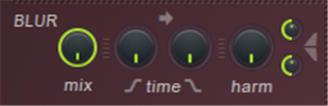
- mezcla – Nivel de mezcla de desenfoque
- Horario – Ajuste la cantidad de Blur antes y después de Attack / Decay. Of Blur individualmente.Los valores altos de ataque suavizan los transitorios en el audio resintetizado y los valores altos de caída crean efectos de estilo de "reverberación".NOTA:Si se selecciona Desenfoque, puede usar el control "Arrancar" para reemplazar el desenfoque final.
- Daño – Cantidad de desenfoque armónico.Equivalente a manchado vertical parcial.
- Tensión superior de desenfoque armónico – Desenfoque relativo de alta frecuencia y baja frecuencia.
- Tensión inferior de desenfoque armónico – Desenfoque relativo de alta frecuencia y baja frecuencia.
Articulador de desenfoque
- Cantidad de desenfoque armónico: mezcle como se indicó anteriormente.
TREN
Trémolo(Tremolo) es un efecto estéreo con panoramización izquierda y derecha del sonido que simula el efecto de altavoz giratorio utilizado en algunos parches de órgano clásicos.
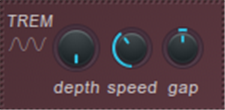
- Perfil – Mezcla el efecto tremolo con la señal seca.
- Velocidad – Velocidad de trémolo. ..
- Gap – El rango de pan entre las posiciones de bandeja izquierda y derecha. Cuando se establece en 0, el efecto es monofónico, lo que solo afecta el volumen.
Prisma
Prisma Cambia la posición parcial de la relación original a la frecuencia fundamental.Si los subtonos son armónicos, los prismas generalmente los disonan.Esto añade calidad metálica (prisma extremo) o desafinación (prisma suave) a la calidad del sonido.NOTA: La envolvente del articulador "Prisma armónico" le permite personalizar el efecto del prisma en función de la frecuencia parcial.
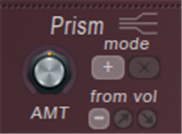
- MT – Cantidad de prisma.
- Moda – Efecto aditivo o multiplicativo de la cantidad de prismas.
- del volumen – La cantidad de prismas depende del volumen de los armónicos, cuanto mayores sean los armónicos, más prismas se aplicarán.La inversión aplica lo contrario.
Articulación de prisma
- Cantidad de prisma: "Amt" arriba.
- Shaping – Prisma armónico (mapeo de desviaciones parciales).Dado que se trata de una envolvente bipolar, puede agregar desviaciones positivas o negativas en función de la frecuencia.
Armonizador
El armonizador utiliza una variedad de métodos (+ / x octavas o compensaciones) para duplicar y transponer sobretonos existentes.
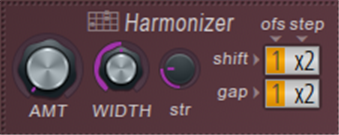
- amt – Mezcla armónica.
- anchura – Determine qué tan alto se clonarán los sobretonos.
- str – La fuerza se enfoca en clones armónicos altos.
- Turno – Armónicos de desplazamiento relativos a la frecuencia fundamental (ofs, = desplazamiento en octavas,paso = Compensación armónica) Arrastre hacia arriba para compensaciones aditivas y hacia abajo para compensaciones multiplicadoras.
- brecha – Brecha entre el primer armónico y el más alto (ofs = compensación en octavas), paso = o Compensación armónica) Arrastre hacia arriba para compensaciones aditivas y hacia abajo para compensaciones multiplicadoras.
Articulación armonizadora
- Mezcla de armonizador-"Amt" arriba.
- Ancho del armonizador-"ancho" arriba.
Unísono
Unison es un efecto de espesamiento/estéreo similar a un coro.A diferencia del coro aplicado a la salida final, Unison es un efecto de nota por nota, y cada nota recibe una "subvoz" definida por el usuario (a partir del pedido).Las subvoces reciben variaciones definidas por el usuario de panorama, volumen, tono y atenuación para las notas fundamentales, de acuerdo con los siguientes controles:
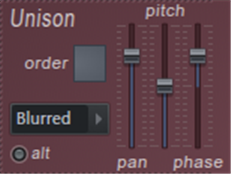
- Ordenar – Número de voces al unísono.NOTA: Si le preocupa la carga de la CPU, limite el uso de órdenes de unión altas.
- Menú tipo unísono – Variaciones en la brea y la extensión del pan (
- Clásico, Uniforme, borroso, Aleatorio ,Especiales) Para seleccionar.Fijado de oído.
- alt – Las alternativas ganan polaridad.
- pan – Panorámica de la variación de toda la voz al unísono.
- tono – Fluctuación de tono (desafinación) de toda la voz al unísono
- fase – Cambios en la fase de inicio del tono de toda la voz al unísono.
NOTA: Para lograr un unísono suave en las notas altas, establezca la fase de unísono al 100 % (desenfoque completo), pero es posible que escuche mucho ruido en las notas bajas.
Articuladores al unísono
- Grosor de tono al unísono: el control "Pitch" anterior se puede asignar de acuerdo con muchas envolventes de mapeo.
- Fase de unísono: el control de "Fase" anterior se puede mapear de acuerdo con muchos sobres de mapeo.
- Asignación de índice de unísono: se pueden encontrar asignaciones de voz de unísono independientes en la mayoría de los objetivos del editor, incluidos Pitch, Prism, Pluck y más.Vale la pena mencionar "Asignación de índice de tono> Unison", que le permite configurar el tono de cada audio de Unison individualmente.
Botones del lado izquierdo
- Acerca de Harmor – Información sobre complementos.Harmer-chan de Uluid.
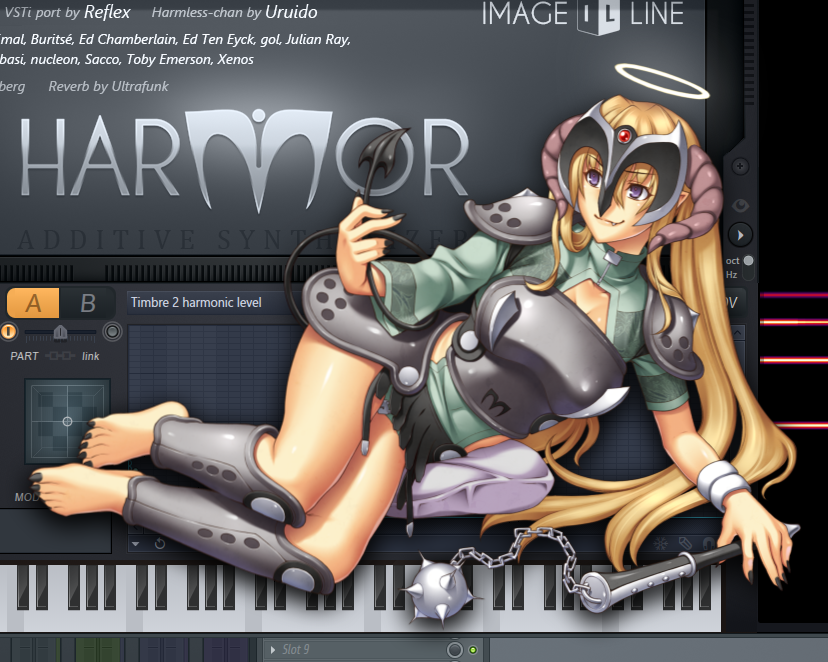
- Examinar sobres / imágenes – Cuando se usa en FL Studio, el navegador abre contenido relacionado con Harmor.Arrastre el contenido al destino del complemento que contiene el sobre y el área de recomposición de la imagen.
- Teclado de vista previa – Mostrar u ocultar el teclado del piano en la parte inferior del complemento.
Paso

- oct / Hz (interruptor) – Distribución de altura de octava (no ponderada) o Hertz (ponderada).
- frecuencia – Multiplicador/divisor de frecuencia.
- desorientar – Offset/desafinación parcial del sonido con respecto a la frecuencia fundamental.
- env – El efecto de la envolvente relacionada con el tono se ajusta mediante este control bidireccional (-1 a +1).
- vibrato – Modulación de tono de alta velocidad.Consejo: after Es útil vincular un aftertouch a esta perilla. En FL Studio, mantenga presionada una nota, haga clic con el botón derecho en la perilla para abrir la configuración del control remoto y presione con fuerza la nota para completar.
- Perfil – El rango de desviaciones alrededor del tono correcto.
- Velocidad – Frecuencia de las desviaciones de tono.
- LigadoLos controles se relacionan con cómo se combinan las notas de ataque y liberación de notas.
- Curva de tiempo de portamento (interruptores) – Curva de portamento logarítmica lineal (deslizamiento de tono).
- Tiempo de Portamento / Legato (interruptores) – Seleccione un tiempo de planeo fijo o variable, dependiendo de la distancia de paso y la configuración de la perilla de velocidad (positiva o negativa).
- equipo – Controla el tiempo de deslizamiento de porta y legato.NOTA:
- Para estar activo, "Portamento Global" "porta Oobligado El interruptor debe estar activado.
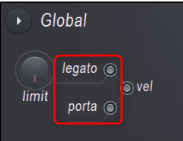
- límitar – Límite de tono de Portamento.Limita el rango de tono al que se aplica el efecto de portamento.NOTA:
- Para activar este límite, consulte Global Portamento,portaEl interruptor debe estar activado.
Filtrar
La función de filtro controla el tipo de filtro y la frecuencia de corte.
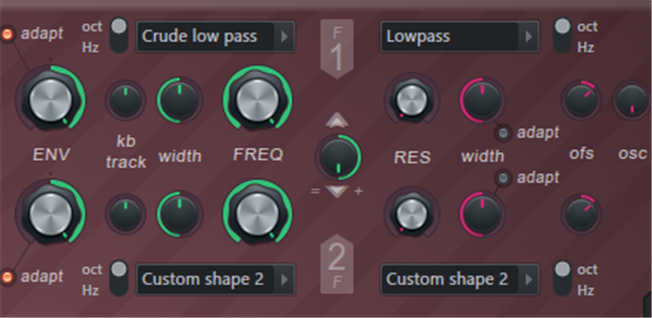
- ENV – Cantidad de modulación de envolvente.La perilla es bidireccional de -100 a + 100%.
- adaptar – Modo envolvente adaptativo.El ancho de banda del filtro varía con la frecuencia del sonido, por lo que la duración de la envolvente aplicada a los sonidos graves y agudos es similar.Fijado de oído.
- oct/Hz – Establezca la forma del pico de la frecuencia resonante en escala de octava o hertz.Fijado de oído.
- pista kb – Seguimiento del teclado.Aplica un desplazamiento al valor de corte del filtro según el tono. el valor de compensación puede ser positivo o negativo dependiendo de la dirección de la perilla.Por ejemplo, el seguimiento del teclado ayuda a iluminar el sonido al aumentar la frecuencia de corte del filtro de paso bajo a medida que se tocan las teclas más altas.
- anchura – Ancho de banda del filtro equivalente a la configuración del filtro tradicional "dB/Octava".Reducir el ancho crea una "frecuencia central" o una frecuencia de "corte" mejor definida.
- FREQ – Frecuencia de corte del filtro.Este es el objetivo de todos los controles verdes a la izquierda de la perilla.
- Menú de tipo de filtro – Elija entre una variedad de pendientes de corte. ::
- Paso bajo – Filtra frecuencias por encima de la frecuencia de corte.
- Banda de paso – Filtra frecuencias a ambos lados de la banda central.
- Parada de banda – Filtra frecuencias en la banda central.
- Paso alto – Filtra frecuencias por debajo de la frecuencia de corte.
- Phaser – “Filtro de peine”, una serie de filtros de parada de banda apilados.
- Forma personalizada 1 y 2 – Utilice las envolventes ENV “Filter Shapes 1 and 2” para definir su propia forma de filtro.
- Mezcla de filtros 1 y 2 – La sección de resonancia del filtro puede operar en paralelo o en serie, dependiendo de la posición de la perilla (ver abajo).Considere proporciones como una mezcla de filtro 1 y filtro 2.Paralelamente, es una mezcla de ambos filtros en la salida.Para cereales, ponga la mezcla del filtro 1 directamente en la salida o en el filtro 2.
- A la izquierda de las 12 en punto = (1-Mezcla) * F1 + Mezcla * F2
- Derecha de las 12 en punto = (1-Mezcla) * F1 + Mezcla * (F1⇒F2)
Lugar:
- F1 es la salida del filtro 1
- F2 es la salida del filtro 2
- F1 ⇒ F2 es la salida de F1 procesada por F2
- mezcla es el valor de la Mezcla de filtros 1 y 2 nudo
SUGERENCIA: Si se coloca "UNIDAD" después de F1, F1 será F1 + unidad sucesora.
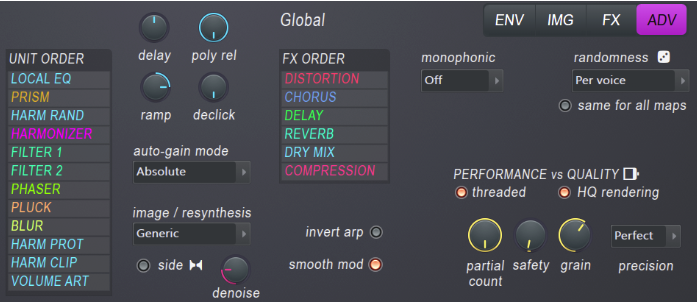
- RES – Resonancia del filtro.Esto aumentará las frecuencias alrededor del valor de corte (dependiendo del valor de compensación).La resonancia enfatiza la posición de la frecuencia de corte y crea el familiar sonido "resonante".
- Menú de tipo de resonancia – Elija entre variaciones de tipo de resonancia.
- Clásico – Pico de resonancia único y estrecho.
- Cuberdon, Pedestal, Sombrero de juncia, Protuberancia ancha, Doble cono – Varias formas de picos de resonancia, nombradas según su forma aproximada.
- pozo y agujero de gusano – Frecuencia de corte con picos de resonancia a ambos lados del agujero.Estos ajustes están diseñados para usarse con auto-oscilación para evitar interferencias molestas y zumbidos excesivamente grandes cuando el pico resonante pasa la frecuencia armónica.
- ruido - Efectos especiales.Los armónicos suenan aleatoriamente. Use "RES" para controlar la cantidad de aleatoriedad y "Ancho" para controlar la longitud/duración de los cambios armónicos.
- Forma personalizada 1 y 2 – Utilice las envolventes Filter (Resonance) Shapes 1 y 2 para definir su propia forma de filtro de resonancia.
- Paso bajo – El pico de resonancia es seguido por una caída.Esto da como resultado un "paso bajo extra" y, a medida que aumenta la resonancia, el gradiente del filtro de paso bajo se vuelve más pronunciado.
- anchura – Ancho del pico de resonancia, izquierda = estrecha, derecha = ancha.
- adaptar – Modo envolvente adaptativo.El ancho de banda del filtro cambia según la frecuencia de la nota, por lo que la resonancia suena igual independientemente del tono de la nota.Fijado de oído.
- des – Offset desplaza la frecuencia resonante +/- 2400 centésimas en relación con la frecuencia de corte.NOTA: Dado que hay pocas o ninguna frecuencia que resuene más allá del punto de corte, si la compensación mueve el pico más allá del punto de corte del filtro, es posible que no se escuche la resonancia en el modo de baja frecuencia.
- osc – Nivel de autooscilación.Una onda sinusoidal se introduce intencionalmente en la frecuencia resonante para producir un sonido de "sonido" más claro.Esto es útil si el desplazamiento mueve el pico resonante más allá del punto de corte del filtro (ver "ofs" arriba).
Articulación de filtro
- Frecuencia de los filtros 1 y 2: "FREQ" arriba.
- Filtro 1 y 2 ancho - "ANCHO" arriba.
- Cantidad de resonancia de los filtros 1 y 2: "RES" arriba.
- Compensación de resonancia de los filtros 1 y 2: "ofs" arriba.
- Mezcla de filtros 1 y 2: como arriba.
Arrancar
Pluck es un filtro especial relacionado con la atenuación.Para cambiar la forma del filtroDar forma al objetivo del editorSeleccione "Arrancar forma" de.El mapeo expresa el tiempo de decaimiento (vertical) en función de la frecuencia (horizontal).forma por defecto Luego, primero se atenúa la alta frecuencia y luego se avanza la baja frecuencia.Esto simula un pizzicato brillante y rápidamente apagado.En configuraciones altas, la forma repelente predeterminada le da al tono una calidad de "amortiguación".
- HORA – Tiempo de decaimiento (multiplicador de envolvente de “forma de placa”).
- mancha – El ajuste de la placa esBLURReemplaza la atenuación de desenfoque de la sección.
Articulación de arranque
- cantidad extraída
Phaser
El desvanecimiento es el proceso de crear cancelaciones de frecuencia en un sonido y moverlo constantemente. Los moduladores de fase de harmor le permiten poner en fase armónicos individuales en lugar de la salida completa, o aplicar un "patrón de cancelación" (plantilla de corte) a su timbre para una variedad de efectos armónicos y de desvanecimiento interesantes.
- MIX – Cantidad de desvanecimiento.
- Menú de tipo de modulador de fase – Seleccione el tipo de modulador de fase.Hay tres grandes categorías:
- Clásico, Triángulo, Huevos – Este grupo tiene ajustes similares a los sonidos de phaser tradicionales.
- Profundo, más profundo, condón, gemelos, cascada y caja – Un efecto de atenuación especial que aprovecha al máximo la arquitectura de adición de Harmor.
- frecuencia - ¡especial!Modula la frecuencia de todos los subtonos del timbre según una envolvente definida por el usuario.
- personalizado – Envolvente de modulador de fase definida por el usuario.
- Escala de fase – Establezca la escala en Octava, Hz o Armónicos.Fijado de oído.Utilice el modulador de fase en el modo de escala armónica para lograr la sincronización del oscilador de modulación de ancho de pulso (PWM) o un sonido de tipo FM.
- WIDTH – Los ajustes más amplios provocan una cancelación de fase más agresiva.
- si – Establezca el ajuste de ancho en modulación LFO. Las características de "lfo" se establecen en el "LFO" principal (parte inferior derecha de la interfaz).
- FSO – Compensar la posición de la máscara de fase (cancelar).
- velocidad – La velocidad a la que se barre la cancelación de fase a través del espectro.El control es bipolar, girándolo hacia la izquierda para una inclinación hacia abajo y hacia la derecha para un ajuste hacia arriba.
- kb.t – El seguimiento del teclado agrega un desplazamiento a la fase de acuerdo con el tono de la nota.
Articulación Phaser
- Mezcla Phaser – "MIX" arriba.
- Ancho del Phaser: "ANCHO" arriba.
- Compensación de Phaser: "OFS" arriba.
EQ
EQ o ecualización ajusta el balance de sonido del sonido. La perilla MIX controla el ecualizador según lo establecido en la envolvente ENV> Shaping> Global EQ.De forma predeterminada, la curva de ecualización es plana, por lo que no se aplica ecualización al ajustar la perilla. Hay dos envolventes EQ disponibles.
- Ecualizador global – La curva de ecualización es la misma independientemente de la nota que se toque.
- Ecualizador local – La curva de ecualización sigue las notas tocadas.Es decir, la frecuencia del ecualizador está relacionada con la nota fundamental que se está reproduciendo.
Las perillas EQ en la interfaz de usuario controlan la mezcla "Global EQ". La mezcla de Local EQ es siempre del 100%.
NOTA: Hay varias formas predefinidas disponibles en el menú Opciones.
- MIX – Mezcla seca/húmeda de curvas EQ.
- Curva de ecualización – ENV (envolvente)> Shaping (sección)> Global EQ
Comentarios visuales
El panel de comentarios visuales muestra los parciales enviados al motor de síntesis, lo cual es excelente para aprender cómo funcionan las funciones de Harmor.Manténgalo abierto mientras crea el parche.También se ve genial e impresionante.
- Comentarios visuales (interruptor) – Haga clic una vez para abrir, haga clic nuevamente para abrir, haga clic nuevamente para cerrar.Para tipos de modo de vista muy grandes (o cortar y pegar), "Puede desenfocar la vista" en el área Nombre preestablecido.
- Octubre/Hz (interruptor) – Establezca la escala vertical en octava o Hz. Haga clic aquí para ver un tutorial sobre la escala Log (Octave) vs Linear (Hz).
NOTAS: La retroalimentación visual muestra la serie armónica monofónica asociada con la última nota tocada.La retroalimentación visual hace un uso intensivo de la CPU, así que cierre el panel si experimenta una alta carga de la CPU en las pistas con uso intensivo de Harmor.Algunos hosts VST no permiten cambiar el tamaño de los complementos, por lo que la pantalla puede aparecer en la GUI de Harmor.
Controles Globales
Estos parámetros controlan los efectos relacionados con la interpretación, como el portamento, el rasgueo y la modulación. El interruptor A/B (parte) se usa para acceder a dos bancos sintéticos separados e idénticos.
- Opciones – Menú de opciones (junto a la etiqueta global).
- Copiar preajuste – Copie el preajuste actualmente seleccionado.Puede usarlo para transferir ajustes preestablecidos entre instancias de Harmor.
- Copiar parte – Harmor tiene dos partes, A y B.Cada uno es la misma sección sintética independiente.Copie la parte A o B con esta opción.
- Pegar preset/parte – Pegar un preset o parte. También puede pegar entre instancias de Harmor.
- Parte de bloqueo – Bloquea la parte actualmente seleccionada.
- Coro – Seleccione un preajuste de coro.También se puede acceder a estos desde el panel FX.
- Reverb – Seleccione un preajuste de reverberación.También se puede acceder a estos desde el panel FX.
- Acerca de Harmor – Número de versión, créditos, etc.
- si – Escala todas las envolventes LFO activas.El valor puede ser positivo o negativo dependiendo de la dirección de la perilla lfo.
- Acelerar – Vincular la velocidad de la nota al volumen.
- Controles de piezas – Harmor tiene dos partes, A y B.Cada uno es la misma sección sintética independiente.
- A / B (interruptor) – Seleccione Editar Parte A o Parte B.Para utilizar la parte en estéreoENV> Panorámica> EnvolventeUtilice los controles para panoramizar las partes A y B en el campo estéreo.
- Mezcla de partes – Controla el equilibrio entre las partes A y B.Esto no se puede automatizar.Más bien, utilice las envolventes de volumen de las partes A y B para crear los cambios de mezcla.
- Activar interruptores – Seleccione los interruptores en ambos extremos del control deslizante de mezcla para activar o desactivar la parte.
- Vincular partes – Vincular la parte para editar.Por lo tanto, los cambios realizados en un control parcial se aplican al mismo control en el otro.Puede activar y desactivar el parche mientras programa para realizar cambios independientes relacionados con los controles de cada parte.NOTA: Si los controles están vinculados, uno está automatizado por un controlador externo y el otro no responde, entonces cada control de parte debe vincularse individualmente a la misma perilla o control deslizante del controlador externo.La automatización interna mantiene estas relaciones vinculadas.
- <div style="margin-top:15px">Límite</div> – El rango de tono en el que se produce el efecto de legato.Si se supera el límite, se aplicará la polifonía normal.
- Legado (cambio) – Legato es un modo monofónico que desliza el tono entre notas superpuestas.NOTA: Este control es "Parte A / B LEGATO"de"equipo","Tiempo de Portamento / Legato (interruptores)) ”,“curva legato (interruptores)Interactúa con.
- porta (interruptor) – Portamento es un modo polifónico que se desliza entre notas superpuestas.NOTA: Este control es "Parte A / B LEGATO"de"equipo","Tiempo de Portamento / Legato (interruptores)","límitarFunciona con la perilla.
- vel (interruptor) – Vincule la velocidad de nota activada al tiempo de ataque de portamento o legato y la velocidad de nota desactivada al tiempo de liberación de legato.
- Rasguear – Retrasa el inicio del sonido del acorde.Toque acordes y configure la perilla de tiempo en un valor de tiempo más alto para crear un efecto de "rasgueo", como tocar una guitarra.Establezca la dirección del rasgueo de la siguiente manera:
- Up – La nota más baja del acorde se toca primero y la nota más alta se toca al final.
- Plumón – La nota más alta del acorde se toca primero y la nota más baja al final.
- otro – La dirección se alterna hacia arriba y hacia abajo con acordes alternos.
- Aleatorio – La dirección del rasgueo es aleatoria.
- equipo – El tiempo que tardó en rasguear el acorde.
- tns (tensión) – Aceleración/desaceleración de cuerdas.Izquierda = Aceleración del rasgueo.Derecha = Desaceleración del rasgueo.
- MODO X, Y, Z – El valor XYZ es "parte de articulación">"Mapeo de modulación X / Y o ZPuede asignarlo libremente al destino de modulación de Harmor a través de la envolvente. Simplemente edite la envolvente de mapeo de modulación X, Y o Z desde su estado predeterminado (plano) y se seleccionará.Objetivo del editorSe puede controlar.NOTA: X (izquierda y derecha) e Y (arriba y abajo) se pueden controlar haciendo clic izquierdo y arrastrando el área X/Y/Z. Z se puede controlar con la rueda del mouse o hacer clic en el botón central del mouse y arrastrar verticalmente. NOTA: X e Y también admiten parámetros por nota para FL Studio Piano Roll.
- efectos previos – Volumen Pre FX (sección de efectos).
- publicar efectos – Volumen Post FX (sección de efectos).
- Paso – Tono de reproducción. NOTA: In Síntesis de imágenes/modo de resintesis y Puede establecer la velocidad de reproducción en cero, hacer clic con el botón derecho en la ventana de la imagen, hacer clic con el botón derecho y desplazarse horizontalmente (tiempo) y verticalmente (tono).

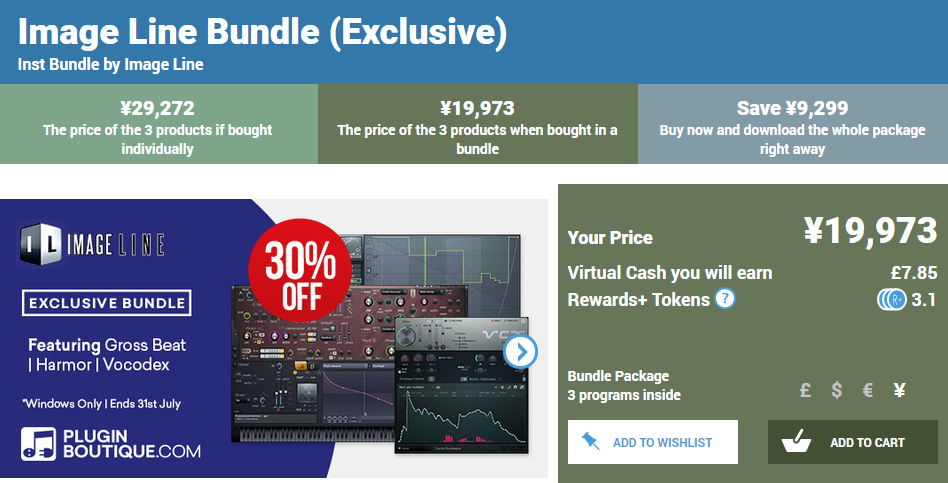
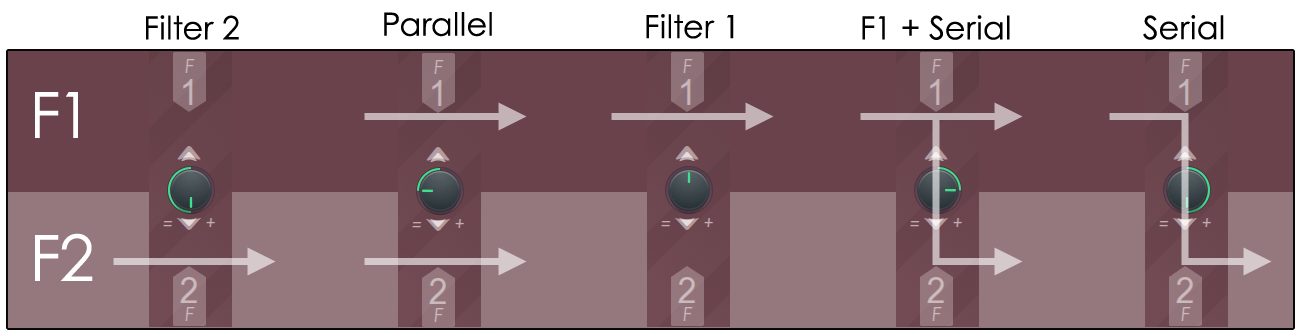
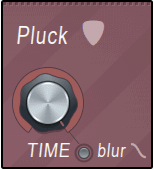
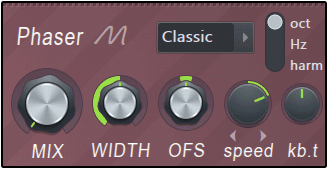
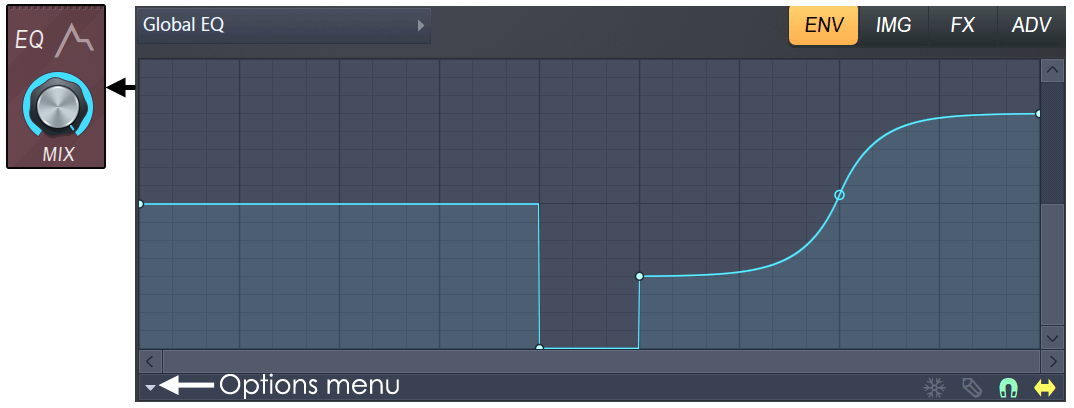
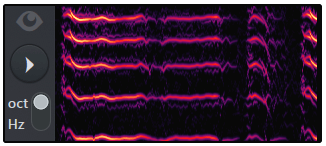
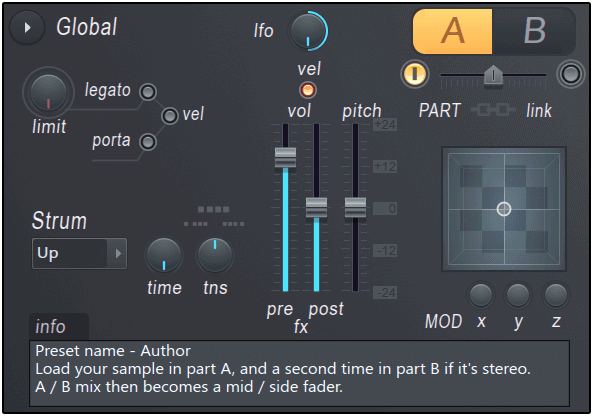
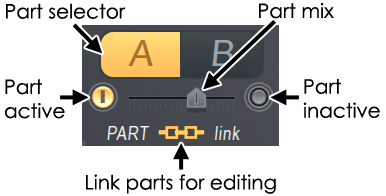

![[Gratis] Muestra de piano eléctrico 10 Keys lanzada en Nouveau Barroco 30 2019 08 15 15:32 p.m. 48](https://chilloutwithbeats.com/wp-content/uploads/2019/08/2019-08-15_15h32_48.png)
コメント